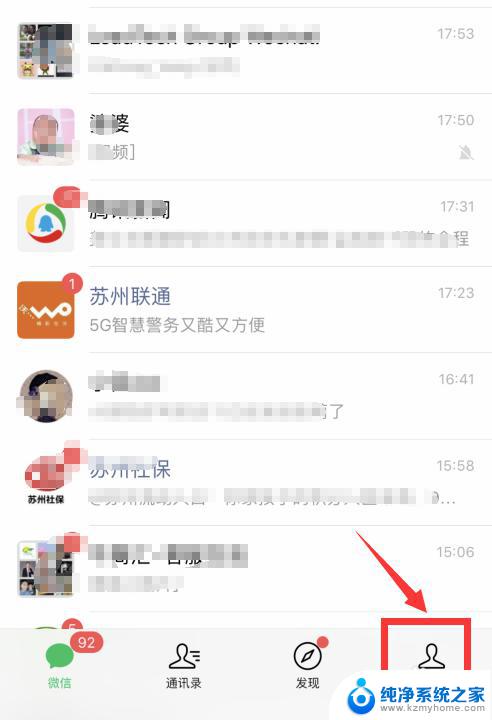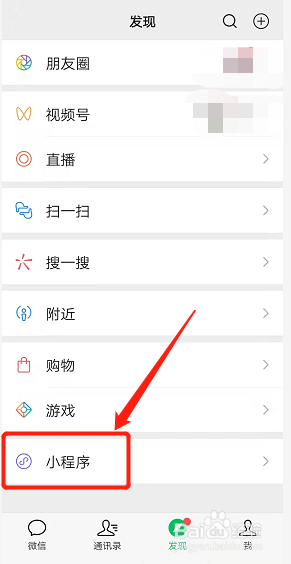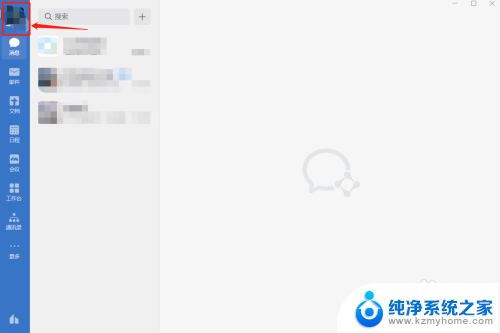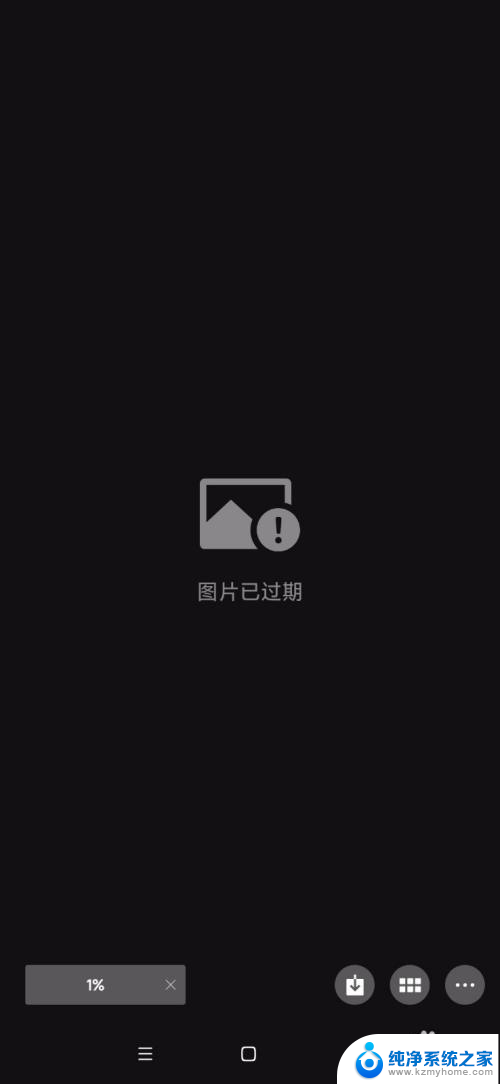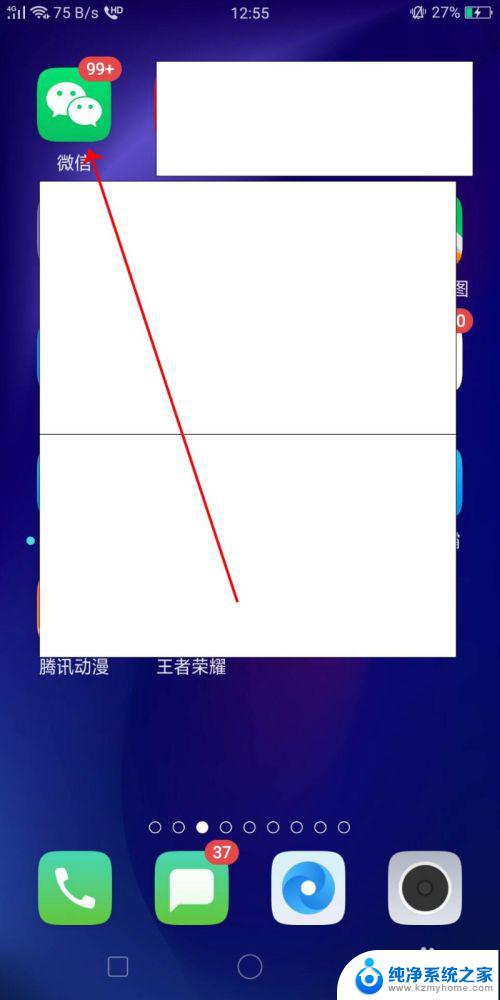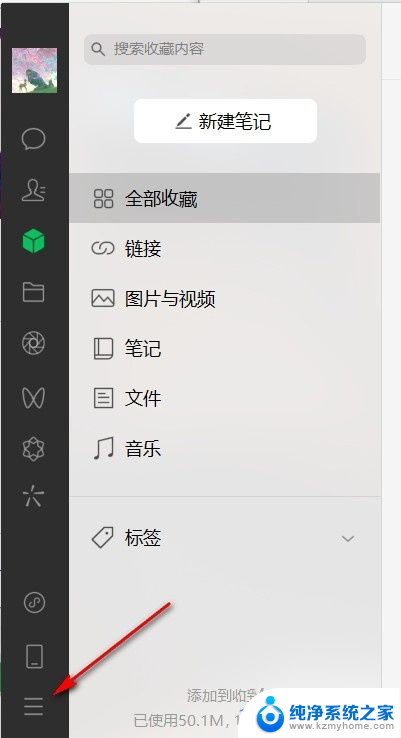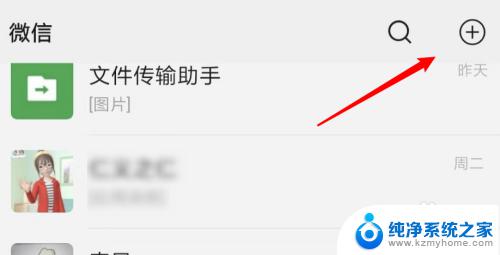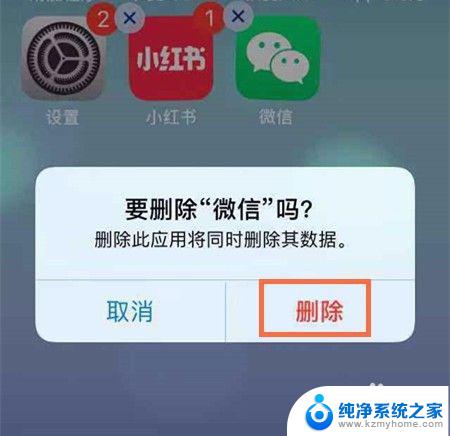微信一键清理僵尸粉怎么清 微信上如何快速删除掉僵尸粉
随着微信用户数量的不断增加,僵尸粉成为了一个常见的问题,这些僵尸粉在我们的微信好友列表中占据了宝贵的位置,却没有任何实际的交流和互动。为了保持微信好友列表的清爽和高效,我们需要学会如何快速删除这些僵尸粉。幸运的是微信提供了一键清理僵尸粉的功能,让我们能够轻松地摆脱这些无用的好友。接下来让我们一起来探讨一下微信上如何快速删除掉僵尸粉的方法。
具体方法:
1.第一步:打开微小宝,没有可以自行下载。如下图所示:
2.第二步:进入微小宝主页面,点击左上方的微信登录,登录自己的微信账号。如下图所示:
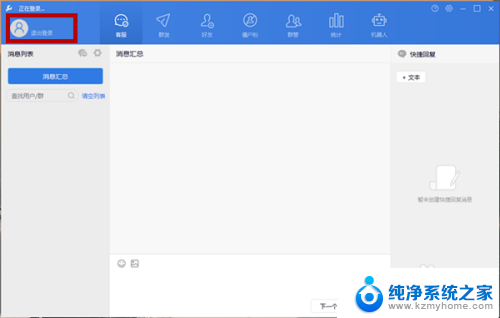
3.第三步:在微小宝主页面找到僵尸粉,点击僵尸粉,如下图所示:
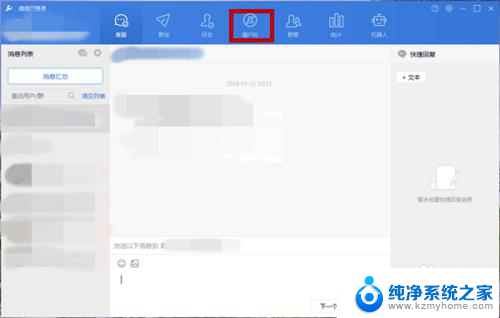
4.第四步:点击僵尸粉后,会跳转到僵尸粉操作界面。点击开始检测,如下图所示:
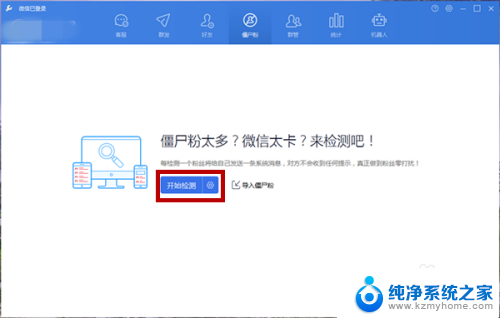
5.第五步:点击开始检测后,系统会帮助我们检测微信僵尸粉。并且会显示僵尸粉相关信息,如下图所示:

6.第六步:接下来可进行删除操作,在需要删除的僵尸粉左侧进行勾选。然后点击右上方的批量删除,如下图所示:
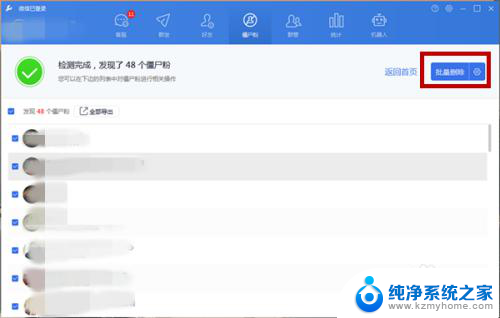
7.第七步:接下来,系统会自动帮助我们清理微信里的僵尸粉直到全部清除。如下图所示:
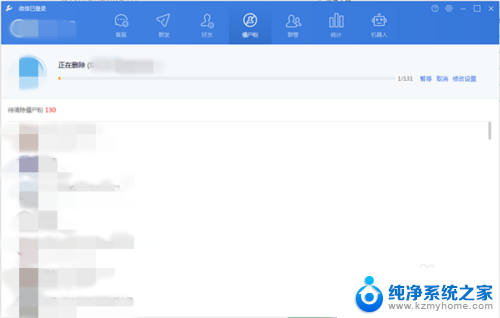
以上是关于如何清理微信僵尸粉的全部内容,如果有遇到相同情况的用户,可以按照小编提供的方法来解决。